A opção "Desligar" não ativará a regra nos horários definidos previamente.
Ao final, clique no botão "**Salvar**" para criar sua regra de resposta automática. Sua conta de e-mail estará pronta para responder as mensagens recebidas durante o período selecionado. # QUAIS SÃO OS SERVIDORES E PORTAS PARA CONFIGURAR MEU CLIENTE DE E-MAIL? Nesta seção, você encontrará as informações necessárias sobre os **hosts e portas** que você precisa usar para configurar seu cliente de e-mail. #### Servidor SMTP:| Servidor | smtp.mail2u.com.br |
| Porta | 587 |
| Segurança | STARTTLS |
| Servidor | imap.mail2u.com.br |
| Porta | 143 |
| Segurança | STARTTLS |
Dica: Ao utilizar um servidor IMAP, você pode usufruir do [Sistema Anti-Spam Inteligente](https://wiki.mail2u.com.br/books/faq/page/como-funciona-o-sistema-anti-spam) disponibilizados em nossos servidores.
#### Servidor POP3:| Servidor | pop3.mail2u.com.br |
| Porta | 995 |
| Segurança | STARTTLS |
Clientes de e-mail que utilizam POP3 não conseguem usufruir dos benefícios do [Sistema Anti-Spam Inteligente](https://wiki.mail2u.com.br/books/faq/page/como-funciona-o-sistema-anti-spam).
# COMO FUNCIONA O SISTEMA ANTI-SPAM? Nosso sistema anti-spam utiliza **inteligência artificial** para identificar e filtrar mensagens indesejadas de forma eficaz. O diferencial é a simplicidade para você: #### Para marcar um e-mail como spam: Basta **arrastar a mensagem para a pasta "Spam"**. Ao fazer isso, você ensina a Inteligência Artificial que aquele tipo de e-mail é indesejado. #### Para desmarcar um e-mail como spam (falso positivo): Se uma mensagem legítima for erroneamente classificada como spam, simplesmente **arraste-a da pasta "Spam" para a sua "Caixa de Entrada" (Inbox)**. Isso ensina a Inteligência Artificial a não considerar mensagens semelhantes como spam no futuro. Ao agir assim, a inteligência artificial aprende suas preferências a cada interação, garantindo uma caixa de entrada mais limpa para você. # COMO ALTERAR A MINHA SENHA? Nesta seção, você encontrará um guia sobre como alterar a senha do seu e-mail utilizando o Webmail Mail2U. #### Alteração de senha pelo Webmail Mail2U Você pode alterar a senha do seu e-mail através do webmail. Para alterar a senha, siga os passos a seguir: 1. Acesse o [Webmail Mail2U](https://webmail.mail2u.com.br/webmail/ "Webmail Mail2U") e faça o login com seu e-mail e senha. 2. Clique em Configuração 3. Clique em Senha 4. Digite sua senha atual e a nova senha nos campos correspondentes 5. Clique em Salvar [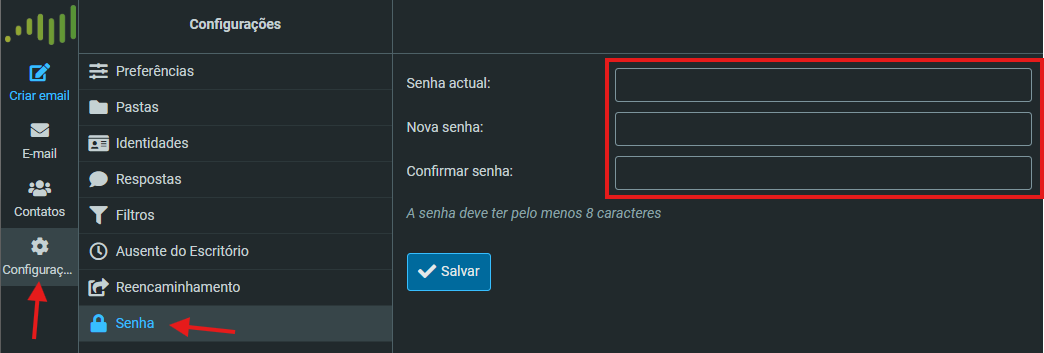](https://wiki.mail2u.com.br/uploads/images/gallery/2025-06/iMrodnp7ZwEqoLfH-image.png) # COMO REENCAMINHAR OU COPIAR MEUS E-MAILS RECEBIDOS PARA OUTRO DESTINATÁRIO? Nesta seção, você encontrará um guia sobre **como reencaminhar ou copiar automaticamente os e-mails recebidos para outro destinatário**. #### Logue-se no seu Webmail As configurações de cópia e reencaminhamento estão disponíveis no Webmail. Para acessá-lo, utilize a URL [https://webmail.mail2u.com.br](https://webmail.mail2u.com.br) e entre com seu usuário de e-mail e senha: [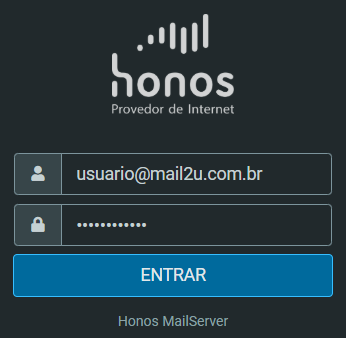](https://wiki.mail2u.com.br/uploads/images/gallery/2025-06/xiOeFCCBCg2tQ5wK-image.png) #### Configurar o encaminhamento ou cópia Siga os passos abaixo para configurar o reencaminhamento ou cópia para a sua conta de e-mail: 1. Clique no ícone "Configurações; 2. No menu ao lado direito, clique na opção "Reencaminhamento"; 3. Selecione a opção desejada: \- "Enviar cópia para" caso deseje apenas enviar uma cópia dos e-mails recebidos para outro e-mail \- "Redirecionar para" caso deseja redirecionar os e-mails recebidos para outro e-mail [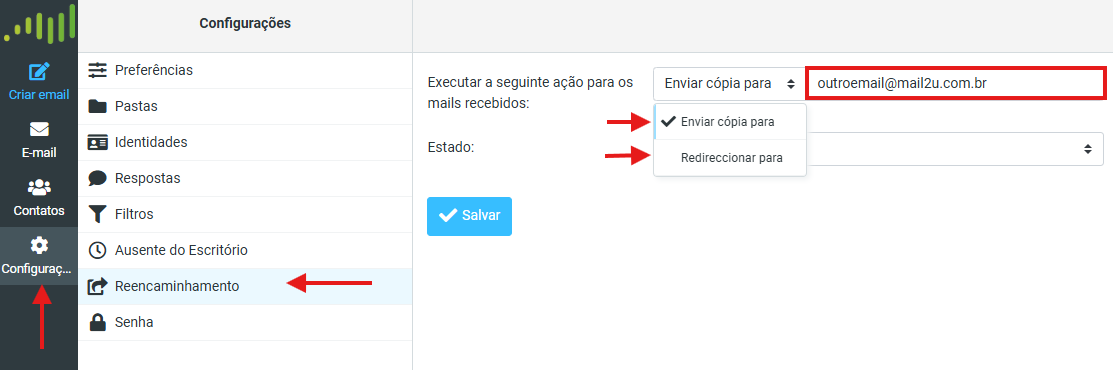 ](https://wiki.mail2u.com.br/uploads/images/gallery/2025-06/xa9QnlSsN3le5MPz-image.png) 4. Digite o e-mail que receberá a cópia ou e-mail reencaminhado; 5. Selecione o estado "Ligar"; 6. Clique em "Salvar";Ao usar a opção "Redirecionar para", você não receberá mais os e-mails, pois os mesmos serão reencaminhados para o e-mail configurado no reencaminhamento. A opção "Enviar cópia para" envia uma cópia, ou seja, ambos e-mails (o seu e o da cópia) receberão a mensagem.